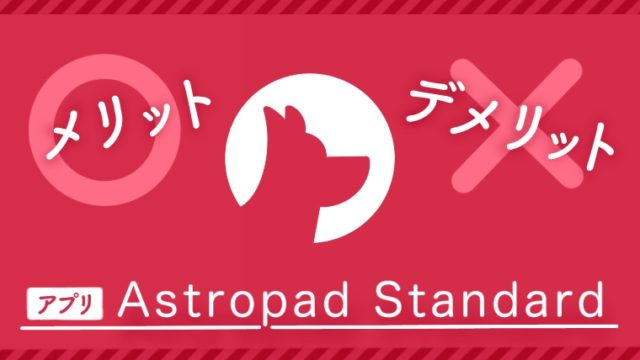今パソコンなどのデバイス機器に接続して使用する、ペンタブレットについてわたしになりに調べてみました。
ペンタブレットがそもそもペンタブレットが何なのかがわからないよ〜!な初心者向けの解説になってます。
ペンタブレットとは?
ペン状のものでポインティング操作をする、タブレットの一種である。コンピュータに使用するポインティングデバイスの一種。
(Wikipedia引用)
ポインティングというのは、外部デバイスを使用して行う入力方法のこと。
パソコンの画面に表示されているあの白い矢印ポインタを動かすための機器デバイス、と考えてくれればわかりやすいかもしれません。
基本的にペンタブレットは名前の通り、タッチペン(スタイライズペン)とタブレットの2セットになってます。
タブレット面にペンを押し当てるとポインタを操作でき、絵が描画できたりします。ちなみに画面に押し当てなくても、少し盤面から浮かせる状態でもポインターは動かすことができます。
ペンタブレットには「板型」と「液晶」がある
板型タブレットはタッチパネルになっているもの

略称:板タブ、ペンタブ
タブレットを机上に置き、パソコンディスプレイを注視しながら描くスタイルになります。
タブレットと向かい合って直接描き込むわけではないので、はじめて使う初心者の方は苦戦するかもしれません。
液晶タブレットはタブレット自体が液晶画面になっているもの
※wacom様のYOUTUBEより引用
↓こちらの作画の状況がわかりやすいので引用させていただきました。
略称:液タブ、液晶タブレット
※なぜか液タブは「ペンタブ」と呼んでいる人が少ない気がします。
こちらは板型ペンタブレットと違って、タブレットに液晶画面が内蔵されているので直接画面に描画ができるので、板タブよりも直感的に描画、入力操作ができます。
ペンタブレットの使い方
パソコンに繋いで使用する
どちらにも共通しますが、まず使うためには必ずデスクトップパソコンか、ノートパソコンなどに繋ぐことが必須条件です。その際付属のUSBケーブル等を使用することが多いです。
ちなみに板タブですとワイヤレス対応のものもあるので、自身のスタイルに合うものを選ぶといいかもしれません。
ですが最近はOS搭載型の独立したペンタブレットも存在するようですね。
こちらは本体のメモリやHDD容量、充電時間などに気を配って購入する必要性がありそうですね。
ペンタブレットの特徴
出力範囲が絶対領域
相対領域を起用しているマウス操作と違って、出力範囲は絶対領域を起用しています。
その為、タブレットの描画範囲=ディスプレイ画面となります。なので、タブレットにペンを押し当てた位置と同じ座標上の画面にカーソルが表示されます。
こちらは、相対領域にしたい場合はタブレットの詳細設定で変えることもできますが、常にカーソルが動き回って安定せず不便なのであまりおすすめはしません。
サイズが選べる
wacom製品を例に挙げますが、同じモデルでもSmall,Medium,Largeサイズ違いがあります。
板タブを購入する際の目安としては今現在ご自身が使用しているパソコンのモニターサイズを基準にします。下記に表を用意したので、ひとつの目安にしてみてください。
| small | 15インチ以内 |
|---|---|
| Medium | 15〜21インチ |
| Large | 24インチ以上 |
モニターサイズに対して小さいタブレットを選んでしまうと、少しペンを動かすだけでも大幅にカーソルが移動してしまいます。自分の動きと予期せぬ動きをしてしまうとそれだけでストレスになってしまいますので、モニターサイズに合わせたサイズを選ぶのが良いです。
液タブは、パソコンのモニターサイズにあまり依存はしないので自身の好きなサイズ、自分の作業机のサイズを確認してから購入しましょう。
筆圧機能がある
なんといってもこれ!
マウスでも絵は描けるのですが、ペンタブで描画できる最大のメリットですね。
ペンを押し当てたときの強弱に対応して、ペンの太さが変えられます。
鉛筆や筆を使うような感覚で描画ができるので、より手書きの質感を残しつつイラストを描くことができます。
芯が削れていき、交換できる
実はペンの先っぽの部分は、描画を重ねていくうちにどんどんその芯が削れていきます。
ですが、削れていくからペン自体が使えなくなってしまうわけではなく、削れてからも芯は交換できるのでご安心を。
製品を購入した時にスペアの芯がいくつか付属されている場合が多いので購入時に確認するのがいいでしょう。
wacom製品ですと、通常芯、ストローク芯、フェルト芯があり、それぞれ描き心地も価格帯も違いますので、自分好みを見つけるのも楽しいです。
対応のOSを確認しよう
購入したペンタブが自分のパソコンOSに対応していなかったなんて悲劇にならないよう、事前に動作確認できるOSかどうかはチェックするのを忘れずに。
最近のモデルであればそのような心配はないと思いますが、中古品を購入した、パソコンが5年以上前のモデルの場合は少し気をつけた方がいいかもしれません。
高い買い物ですので後悔のないようにしたいですね。
わたしは以前に持っていたペンタブが旧式モデル過ぎて、最新のパソコンOSにアップデートしたらとうとう対応外になってしまい使用できなくなった…ということがありました。
まとめ
以上がペンタブの種類についての初心者向けの解説でした。
- コスパ重視
- デジタルで絵をとりあえず描いてみたい
- 机の作業スペースが狭い方
- 金銭面で余裕のある人
- 紙に描く感覚で絵を描きたい
- 机の作業スペースが広く取れる方
周りを見ていると板タブを経験してから液晶タブレットを購入している人が多い印象ではあります。
ただ家電量販店などで試し書きもできるので、お店に行って実物を見て触るのもいいと思います。
購入で悩んでいる方の判断材料になりましたら幸いです。
それでは。